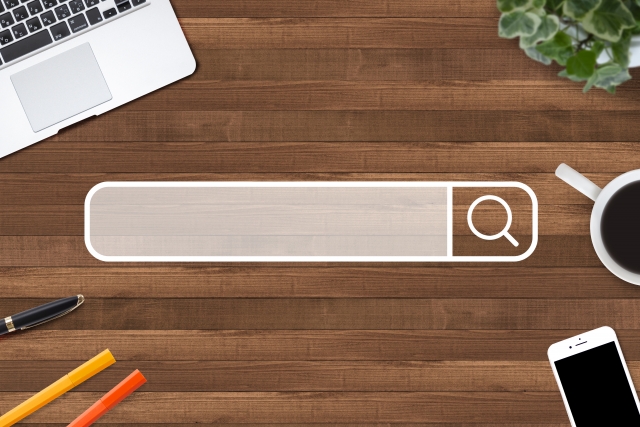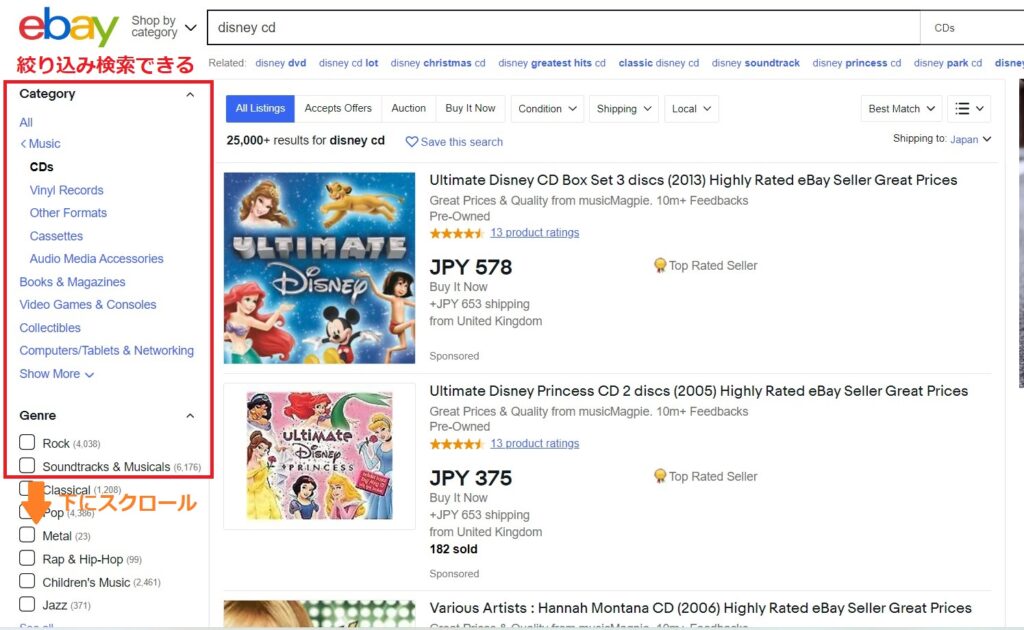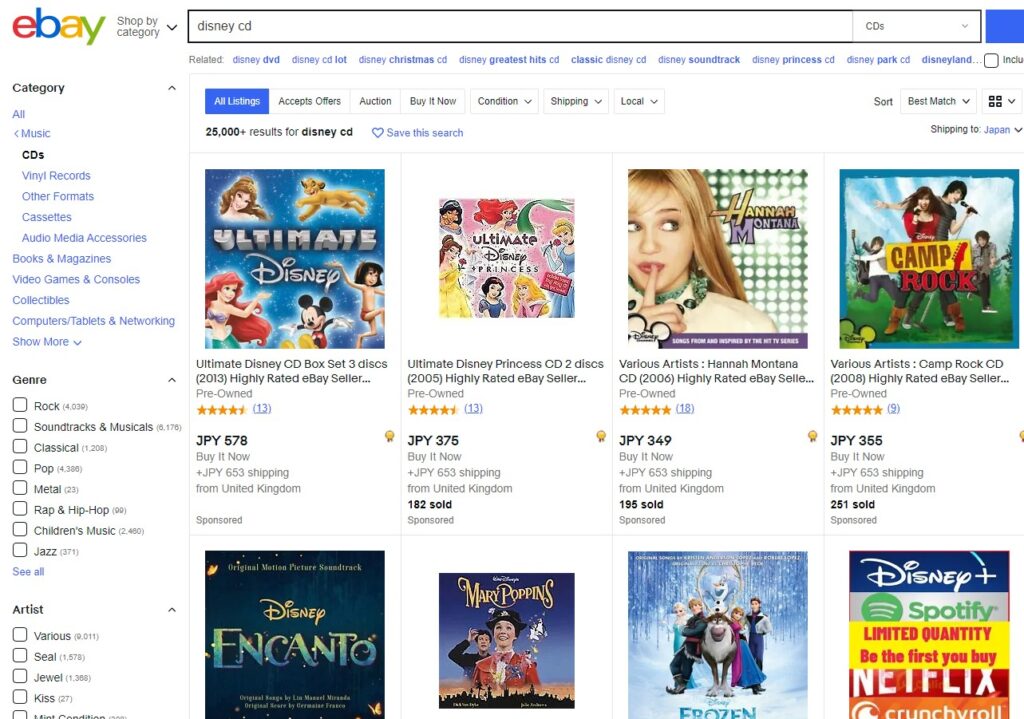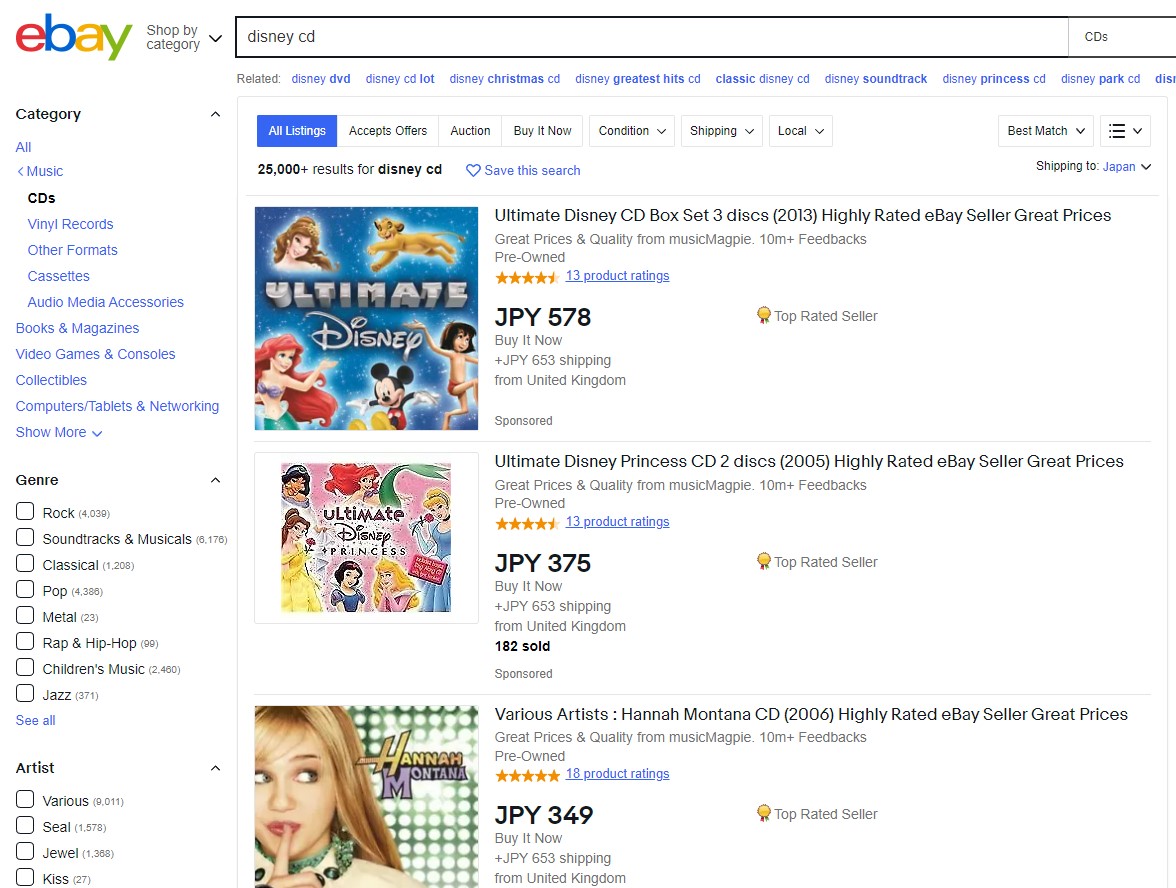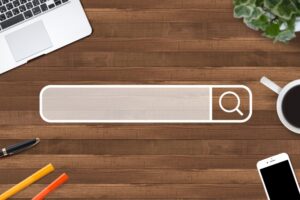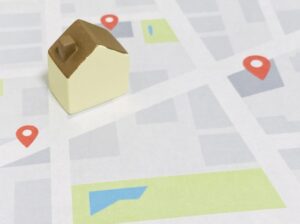「ebay(イーベイ)」にはどのような商品がどのような価格帯で売られているのでしょうか?気になる商品を検索して、ラインナップや価格帯をチェックしてみましょう。この記事では、ebay(イーベイ)に出品されている商品の検索方法や条件をつけた絞り込み方法と使われている英語の意味を画像付きで解説します。
この記事はこんな人におすすめ
・「ebay(イーベイ)」でお買い物をしてみたい
・「ebay(イーベイ)」にどのような商品が出品されているか気になる
・「ebay(イーベイ)」の商品を絞り込み検索したい
これからebayに登録してみたい!という人は、まずユーザー登録(アカウント作成)やユーザーネームの設定から始めてみてください。
ebayのユーザー登録・アカウント作成についてはこちら

ebayでの商品検索と検索結果の表示設定について
早速、ebay(イーベイ)で商品を検索する手順を確認してみましょう。この記事ではアメリカ版ebay(イーベイ)から日本に発送する場合を取り上げます。重要な英語表現は別段落で解説します!
まず、送付先が「日本」に設定されているかどうか確認します。
トップ画面の上部に「Ship to(送り先)」という表記があります。その横の画像が日本国旗になっているかどうか確認してください。もし他の国の国旗になっていたら、「Ship to」をクリックして日本国旗を選択します。
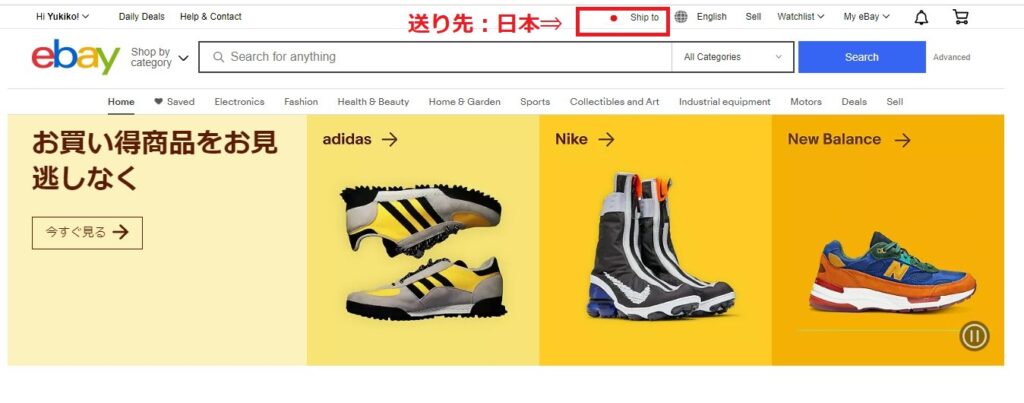
日本への発送に対応している商品を選ぶことができます
商品を検索するとき、トップページの特集やカテゴリーなどから進む方法もありますが、なんとなくお目当ての商品がある場合は「検索窓」を使う方法が便利です。
例としてディズニーのCDを探してみます。ページ上部の検索窓に「disney cd」と入力して「Search(検索)」ボタンをクリックします。単語を入力している最中に、ebay内でよく検索されているキーワードの組み合わせやカテゴリーの候補が示されることがありますので商品探しの参考にしてみるとよいかもしれません。
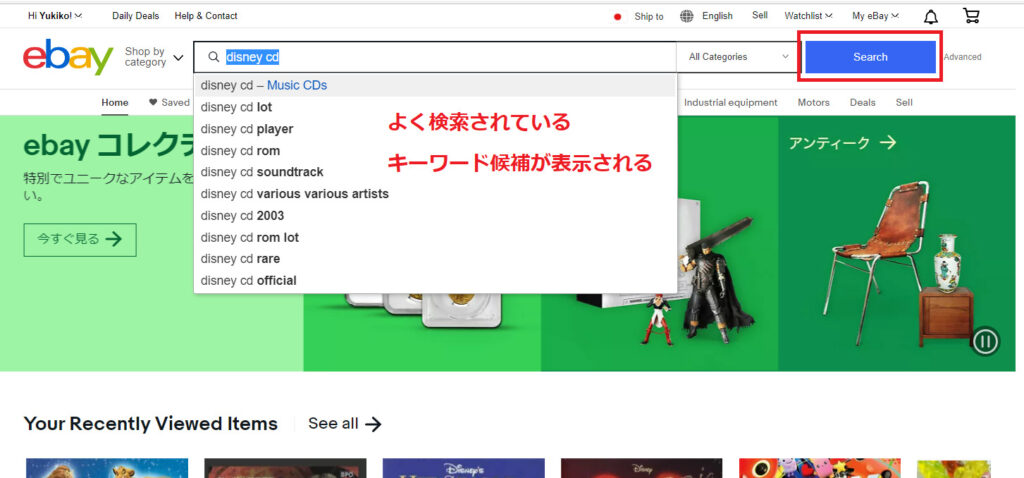
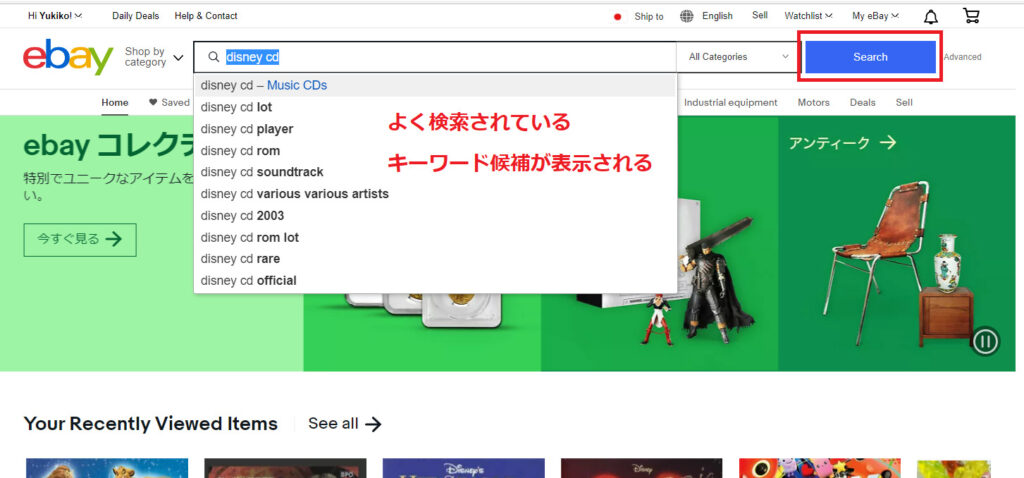
条件の絞り込みのほか、表示順を並べ替えることでお目当ての商品を見つけやすくなる場合もあります。
検索結果の右の方に「Best Match」というボックスをクリックすると、好きな表示順に変更することができます。
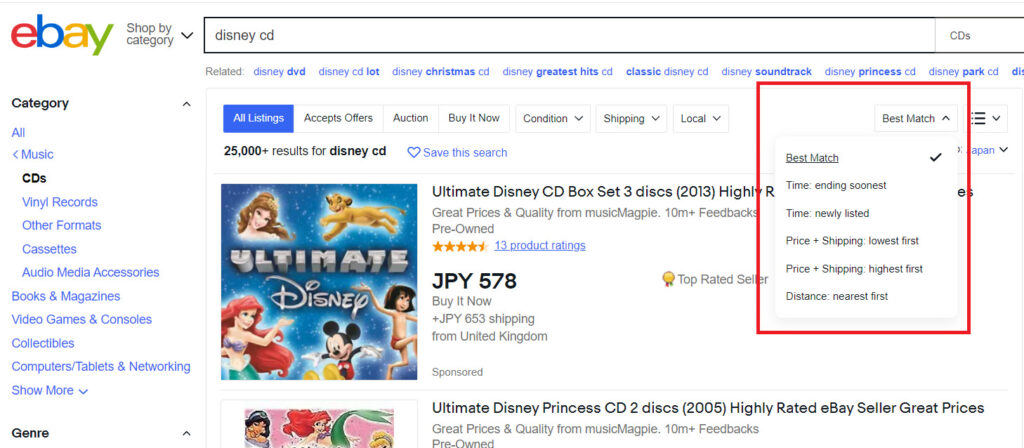
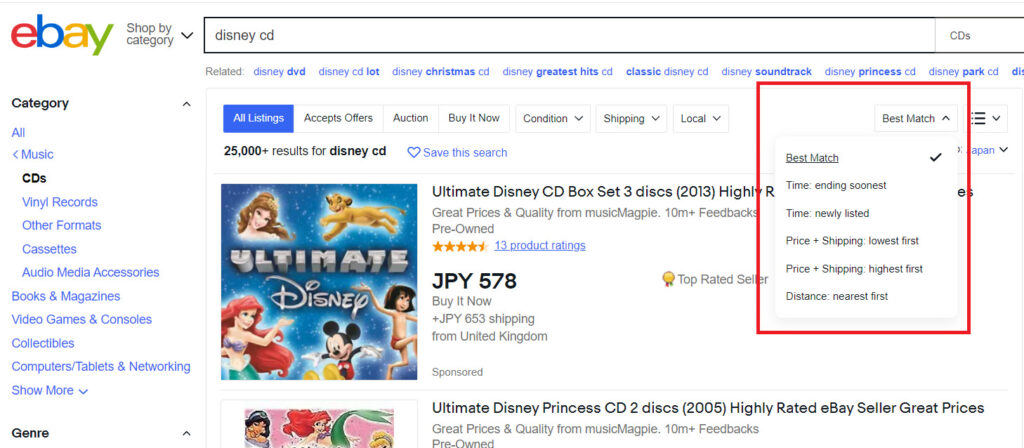
ここでの英語の意味は以下の通りです。
検索結果の表示方法は、さらに細かくカスタマイズできます。STEP5と同じく、検索結果の右上部にある赤枠部分のメニューをクリックすると「Customize(カスタマイズ・設定)」という項目と歯車のアイコンがあります。この項目をクリックし、設定が完了したら「Apply Changes(設定を適用)」ボタンをクリックします。
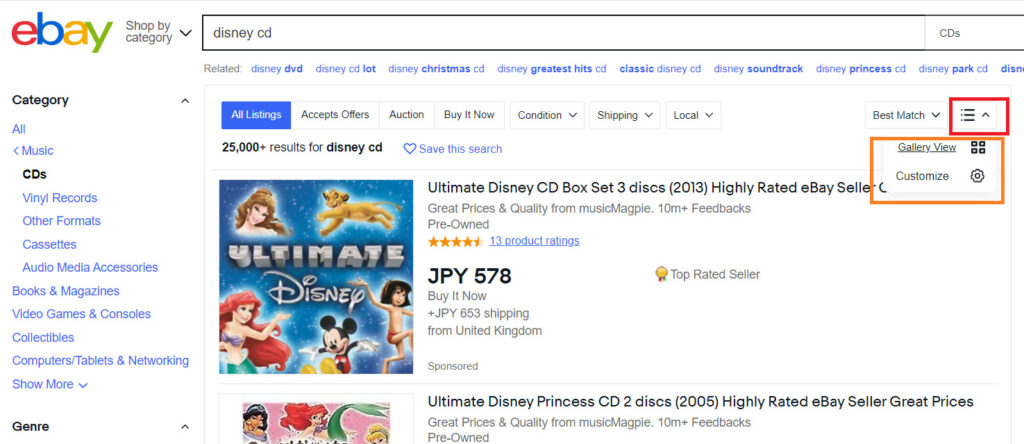
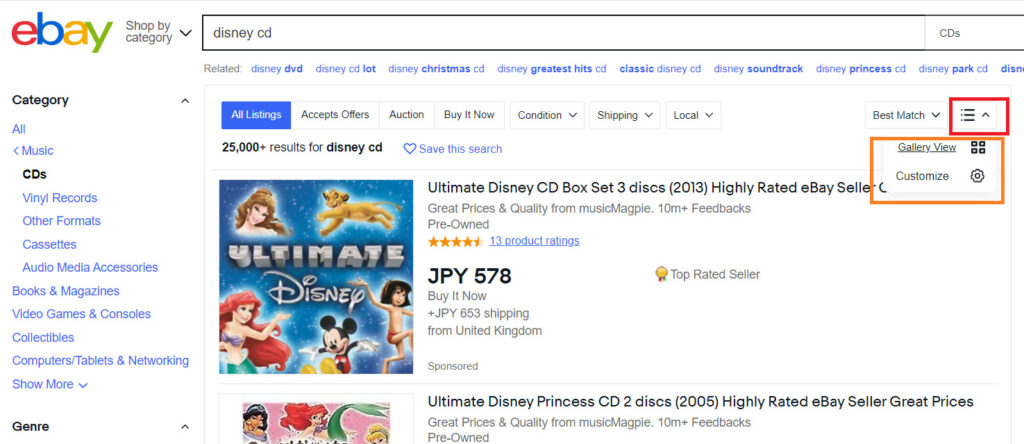
「Customize(カスタマイズ・設定)」をクリックすると以下のような設定画面が表示されます。
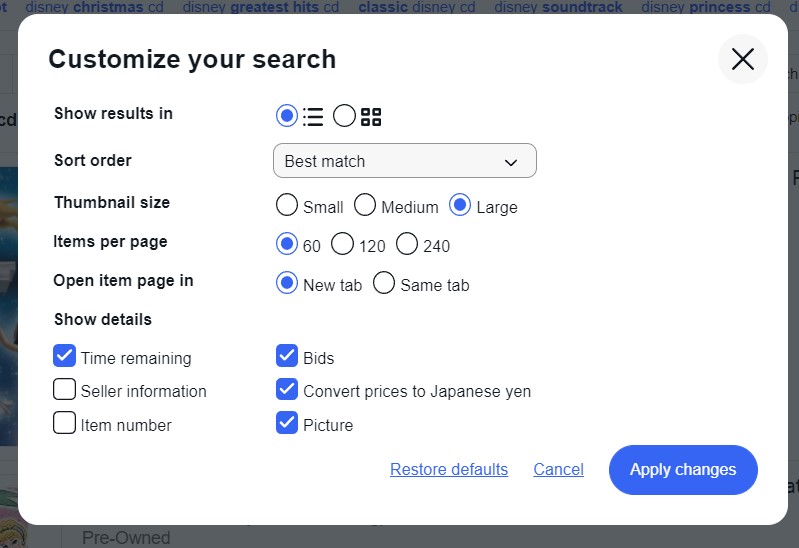
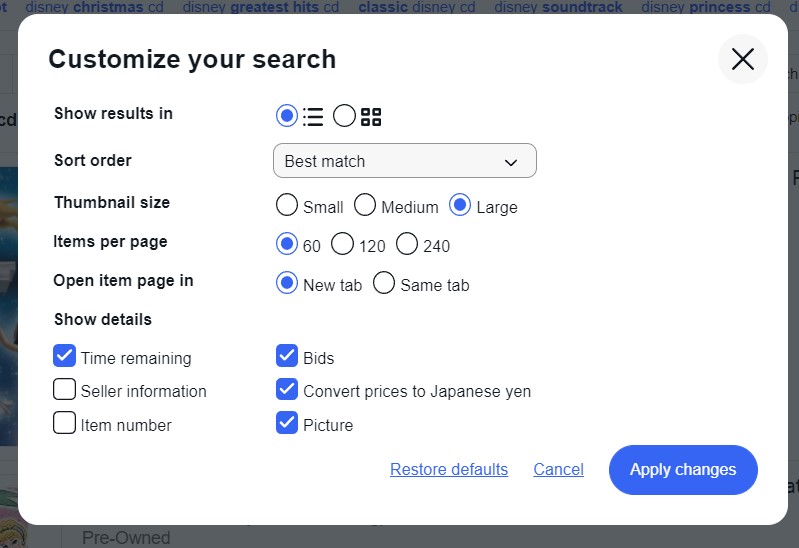
ここでの英語の意味は以下の通りです。
今後、越境ECで輸出を考えている場合は、「Convert prices to Japanese yen(日本円換算)」のチェックをはずして、ドル表示に慣れていくと良いかもしれません。
絞り込んだ商品から気になるものを見つけたら、クリックして詳細を確認してみましょう!
商品検索の絞り込みで出てくる英語表現
検索結果の商品一覧がリストアップされている画面では、左側のウィンドウで、さらに細かい商品のカテゴリーや新品・中古などの商品状態、販売方法に関する絞り込みを行うことができます。
商品特有の絞り込みに関わる英語表現(例えば、アーティスト名やブランド名など)は割愛して、商品ジャンルに関係なく絞り込める英語表現とその意味をチェックしてみます。左ウィンドウを下の方にスクロールすると表示される部分です。
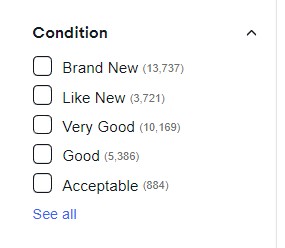
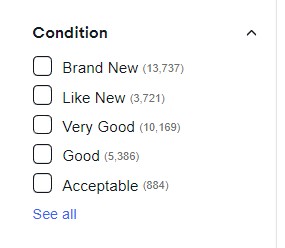
Condition(状態)
商品の状態で絞り込みたい時にチェックします。複数チェック可能です。
- Brand New:新品
- Like New:新品同様
- Very Good:非常に良い状態
- Good:良い状態
- Acceptable:普通(許容範囲)
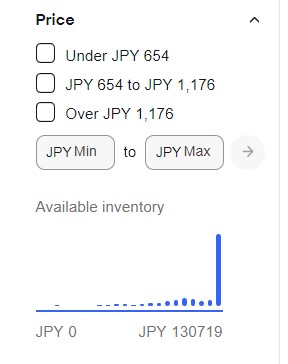
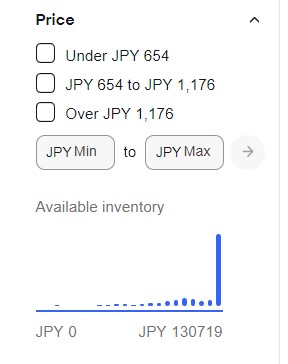
Price(価格)
商品価格で絞り込みたい時に設定します。絞り込んだ商品群の価格帯をもとにebayが自動的に絞り込み範囲を設定してくれます。
- Under JPY 654:日本円654円以下
- JPY 654 to JPY 1,176:日本円654円~1,176円
- Over JPY 1,176:日本円1,176円以上
Min to Max(最低価格から最高価格)の欄に、自分で希望の価格帯を入力することもできます。
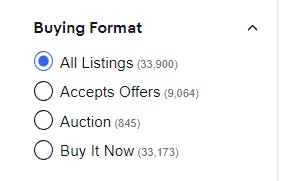
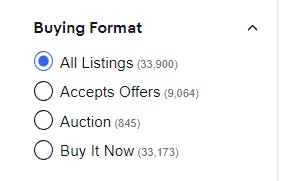
Buying Format(購入方法)
商品を購入したい方法(形式)を選択できます。
- All Listings:全て表示(全ての購入方法)
- Accepts Offers:値引き交渉可能
- Auction:オークション(入札形式)
- Buy It Now:即時購入(提示価格で買う)
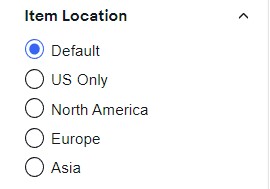
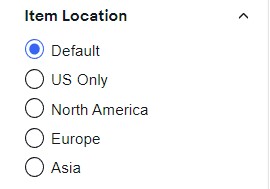
Item Location (商品の発送場所)
その商品が現在ある場所=発送元の場所を選択できます。
- Default:初期設定(指定しない)
- US Only:アメリカのみ
- North America:北米(アメリカ+カナダ)
- Europe:ヨーロッパ
- Asia:アジア
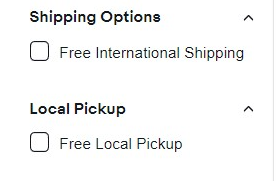
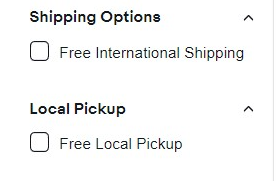
Shipping Options(配送オプション)
Local Pickup(受け取り)
配送に関する条件を設定できます。
- Free International Shipping:国際送料無料
- Free Local Pickup:取りに来れる方のみ入札可能
Free International Shippingをチェックすると「送料無料」の商品で絞り込みができます。Free Local Pickupは大型家具など配送が難しいものによく設定される項目なので、輸入・輸出ではあまりチェックする機会はないと思います。
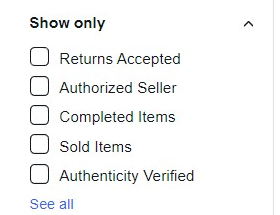
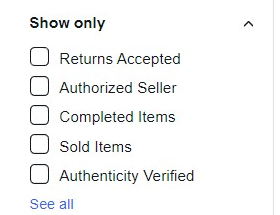
Show only(当てはまる条件のみ表示)
その他の条件として、当てはまるものを絞り込む項目です。
- Returns Accepted:返品可能
- Authorized Seller:認定販売者
- Completed Items:終了した商品
- Sold Items:売れた商品
- Authenticity Verified:本物保証
Authorized Seller(認定販売者)は通常、その商品の製造元と正式に契約を結んでいる代理店や個人のことを指します。正規ルートで販売されることをセールスポイントにしているような商品の場合です。Authenticity Verified(本物保証)については、販売者が申告したものをebayが(ゆるめに)チェックしているもので、鑑定に対してブランドから承認を受けているわけではありません。この2項目についてはあくまで自己責任でしっかり商品を選ぶ気持ちが大事になりそうです。
Completed Items(終了した商品)と、Sold Items(売れた商品)は、その商品の相場を確認するために便利な絞り込み方法です。
まとめ
ebay(イーベイ)での商品検索や商品の絞り込み検索、検索結果の表示方法についてチェックしてみました。今後、越境ECにチャレンジしたいという場合も、まずは自分自身が消費者目線で商品を検索してみたり、お目当ての商品にたどり着くまでの導線を体感してみたりすると、自分の出品商品をどのように見つけてもらうかイメージが膨らんでくると思います。
えいえいおー
※上記は全て執筆時の情報です。詳細は公式HPをご確認ください。